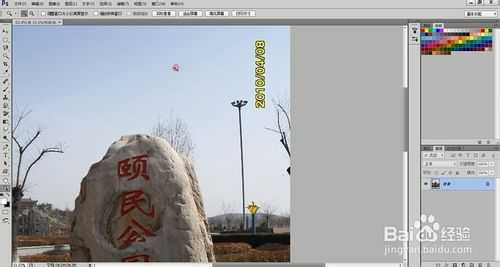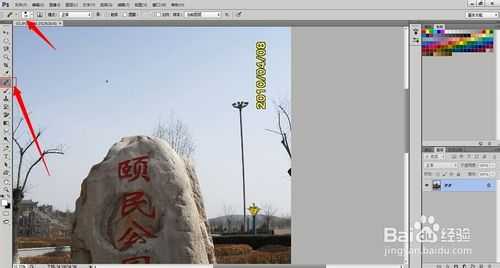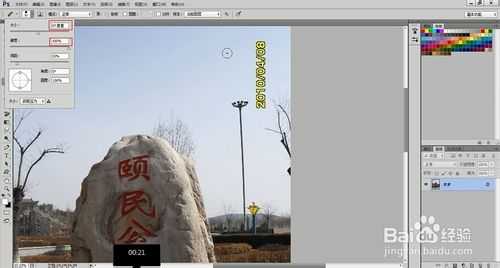帝王谷资源网 Design By www.wdxyy.com
你有没有这样的经历:出去游玩的时候用数码相机拍摄了几张照片,忘记把数码相机上的显示日期功能去掉,结果拍摄的照片全都带上了日期。有时这些照片会影响美观,这篇PS教程会介绍一种方法,利用修复画笔工具去除照片上的拍摄日期,一起来学习吧!
打开PS软件,执行文件--打开命令,打开素材文件,可以看到,照片右上角有一时间标记。
打开图片后,按Ctrl+“+”,然后点击时间标记位置,可以放大照片,方便我们对照片进行修改。
单击修复画笔工具,可以在其属性栏更改画笔的大小、硬度等参数。
在画笔属性栏中,更改大小为97像素,硬度为100%。
按住ALT键的同时,在天空位置单击取样
释放ALT键之后,在需要涂改的位置,按住右键拖动鼠标。继续使用相同的方法。
继续使用相同的方法,使天空位置变得自然。
以上就是PS修复画笔去除照片上的拍摄日期方法,希望能对大家有所帮助!
标签:
PS,照片,日期
帝王谷资源网 Design By www.wdxyy.com
广告合作:本站广告合作请联系QQ:858582 申请时备注:广告合作(否则不回)
免责声明:本站文章均来自网站采集或用户投稿,网站不提供任何软件下载或自行开发的软件! 如有用户或公司发现本站内容信息存在侵权行为,请邮件告知! 858582#qq.com
免责声明:本站文章均来自网站采集或用户投稿,网站不提供任何软件下载或自行开发的软件! 如有用户或公司发现本站内容信息存在侵权行为,请邮件告知! 858582#qq.com
帝王谷资源网 Design By www.wdxyy.com
暂无评论...
更新日志
2024年10月25日
2024年10月25日
- 群星2013-青春缤纷辑压箱宝大公开3CD2[新加坡限量版][WAV整轨]
- 林育群.2013-BalladShow(日本版)【环球】【WAV+CUE】
- 陈加洛.1992-痛到感觉不到【宝丽金】【WAV+CUE】
- 群星.2023-宿命之敌电视剧原声带【韶愔音乐】【FLAC分轨】
- 東京事変-大発見[FLAC+CUE]
- 椎名林檎-三文ゴシップ[FLAC+CUE]
- 2024年08月04日
- 裘德《裘德「最后的水族馆」演唱会LIVE》[320K/MP3][228.89MB]
- 裘德《裘德「最后的水族馆」演唱会LIVE》[24bit 48kHz][FLAC/分轨][2.08G]
- 基因三重奏《如果你什么都不说 音乐会现场录音》[320K/MP3][145.37MB]
- 孟庭苇.1996-月亮说话(2020环球24KGOLD限量版)【上华】【WAV+CUE】
- 群星.1997-新艺宝优质音响系列·国语精选监听版【新艺宝】【WAV+CUE】
- 阿桑.2005-寂寞在唱歌(星外星引进版)【华研国际】【WAV+CUE】
- 基因三重奏《如果你什么都不说 音乐会现场录音》[FLAC/分轨][287.43MB]
- 蔡题谦《我爱你,却依然要看你走》[320K/MP3][88.65MB]